- A+
所属分类:CAD安装使用教程
在AutoCAD软件里面,为符合更多的设计师的使用习惯而拥有很多的模式,而经典模式就是其一。其实,使用AutoCAD软件的设计师朋友们,基本上90%都是比较适用于经典模式的。如果你刚刚安装了 AutoCAD软件,但是打开之后发现不是经典模式的话,那么就需要进行自我设置了。今天就来为大家分享到的是AutoCAD2022设置经典模式的操作教程~
AutoCAD2022设置经典模式具体操作步骤:
1、点击CAD2022的自定义访问工具栏,点击显示菜单栏。下图:
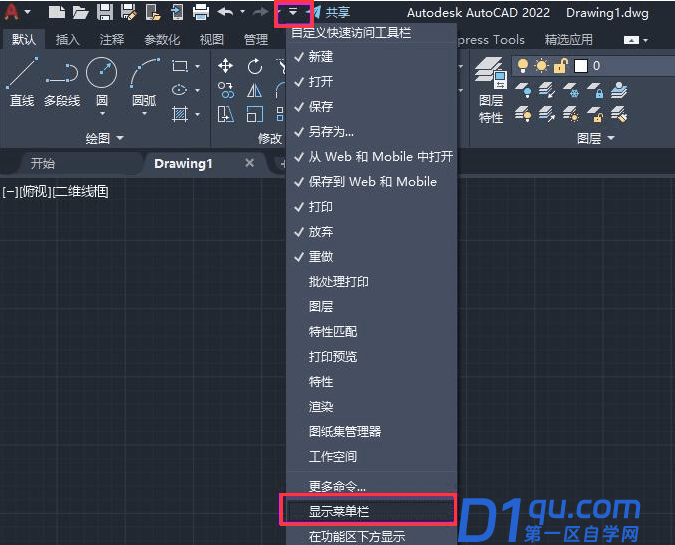
2、再次点击“工具”菜单,选择“调色板”,点击“功能区域”,关闭CAD2022以上的功能区域。
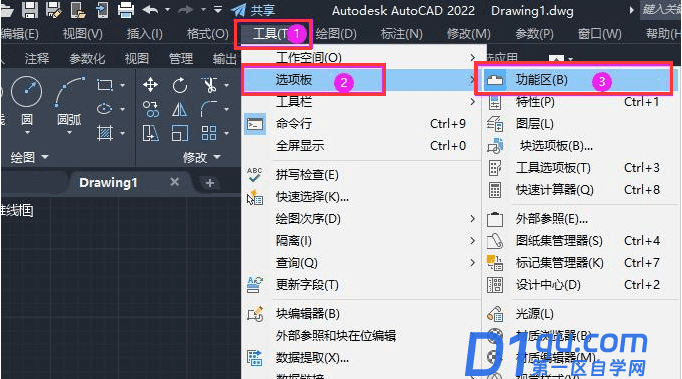
3、然后点击“工具菜单”,“工具栏”,点击AutoCAD选项,选择修改、标注、绘图等工具。
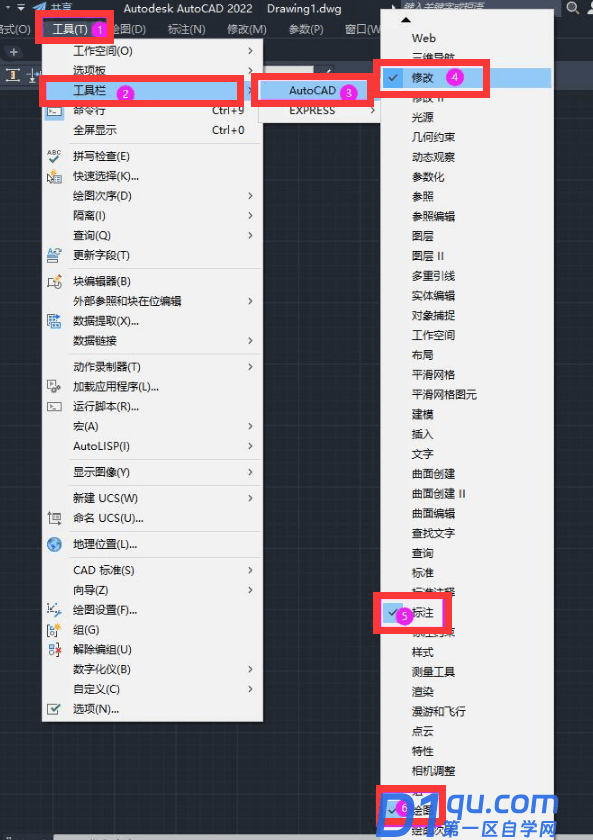
4、进入经典模式后,单击“CAD2022”界面右下角的“设置”,将当前工作区保存为。
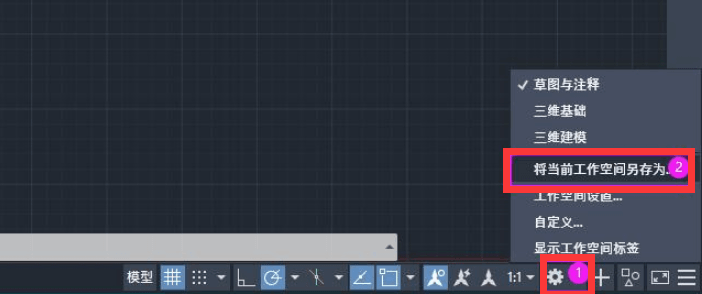
5、在“CAD2022经典模式”保存对话框中,单击“保存”。这就完成了CAD2022的经典模式。
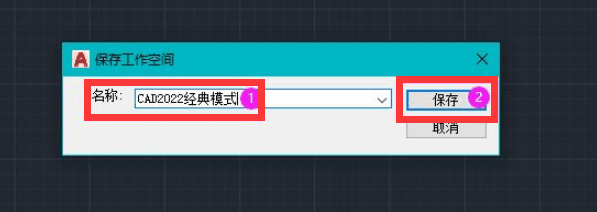
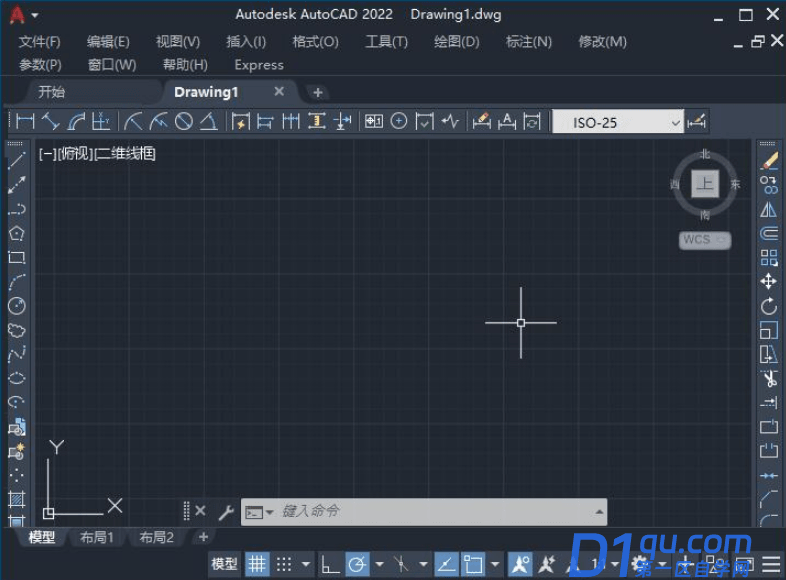
好了,以上就是我们设置进入AutoCAD2022经典模式的具体操作步骤了,希望能够帮助到不会设置的新手朋友们。相当简单,大家可以跟着步骤操作设置起来吧~




